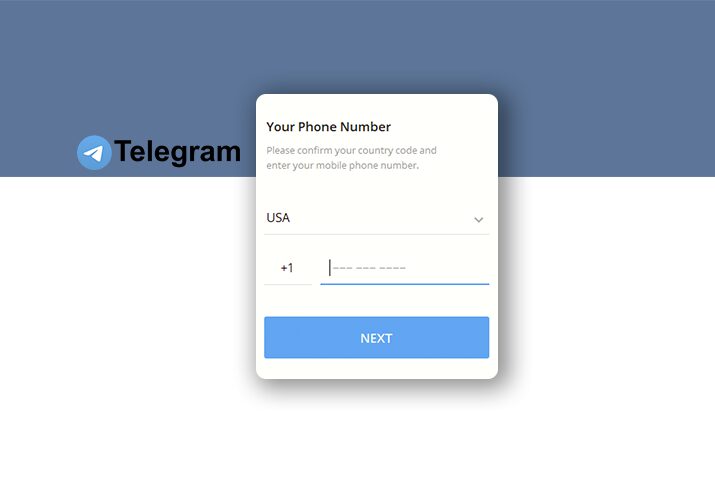➡️ БЫСТРАЯ НАВИГАЦИЯ ПО МАТЕРИАЛУ
Вы болтали с друзьями и членами семьи с помощью непрерывных текстовых сообщений? Вам скучно со всеми этими скучными наклейками? Почему бы тебе не перейти на использование Телеграмма? Благодаря сквозному шифрованию сообщений секретные сообщения, которыми вы делитесь с людьми, полностью защищены.
После того, как вы загрузили Telegram на свои устройства, вы можете столкнуться с некоторыми трудностями при создать новый аккаунт а также авторизоваться в вашу учетную запись Telegram из-за того, что все они имеют разные методы. В этой статье представлены все эти сложные процедуры входа в учетную запись Telegram, упрощенные по шагам. Давайте посмотрим на них:
Как войти в свою учетную запись Telegram
Как только вы создадите свою учетную запись Telegram на одном из устройств, совместимых с Telegram, вы сможете войти в систему на многих других устройствах. Различные варианты Telegram включают:
Несмотря на то, что Telegram работает одинаково в разных версиях, методы входа в систему могут вас немного запутать.
Итак, давайте узнаем, как авторизоваться в вашу учетную запись Telegram на вашем различные устройства:
Как войти в свою учетную запись Telegram из мобильного приложения? [Android and iOS]
Как только вы загрузите Telegram на свой мобильный телефон, вам придется авторизоваться прежде чем начать его использовать. Есть нет кнопки входа в систему в приложении Telegram. Тем не менее, вы можете входите в свою учетную запись Telegram так же, как создавая учетную запись после каждого выхода из системы.
Итак, вот шаги для входа в систему в вашу учетную запись Telegram:
Шаг 1. Нажмите «Начать обмен сообщениями».
Как только ты откройте свое мобильное приложение Telegram, вы увидите синий значок с «Начать обмен сообщениями» кнопка. Нажмите на это.
Шаг 2. Введите свою «страну» и «номер телефона».
Теперь ты увидишь Форма с двумя вариантами: от одного до выберите вашу страну а второй введите свой номер телефона.
Нажмите на «Страна» возможность получить список стран на выбор. Выберите свою страну из списка.
Далее введите свой телефонный номер (Пожалуйста, не вводите номер стационарного телефона. Вы же не хотите потерять код где-нибудь между телефонным проводом? 😉)
Шаг 3: введите код
Это Заключительный этап где вы вводите код, который только что был отправлен на ваш мобильный телефон с помощью SMS.
Как войти в свою учетную запись Telegram из настольной версии? [Windows and macOS]
Теперь, когда вы скачали настольная версия Telegram для вашего ПК или macOS из официальная страница Telegram, Теперь вы можете войти в свою учетную запись Telegram. На этот раз у вас есть два разных способа войти в систему. Итак, как именно войти в свою учетную запись Telegram из настольной версии?
Метод 1 — сканирование QR-кода
Этот метод, вероятно, самый простой способ войти в настольную версию Telegram. Для этого метода вам необходимо сначала войти в свое мобильное приложение Telegram. Таким образом вы можете отсканируйте QR-код вашей настольная версия вашего Telegram из вашего Мобильная версия Telegram. Вот как это сделать:
Шаг 1. Загрузите и откройте настольную версию Telegram
Вам нужно получить настольная версия Telegram на вашем Компьютер с Windows или macOS первый.
Теперь откройте программу на большом устройстве.
Шаг 2. Нажмите «Начать обмен сообщениями».
Теперь вы увидите синий значок с той же командой, «Начать обмен сообщениями». Щелкните по нему.
Шаг 3. Откройте Telegram на своем телефоне
На свой мобильный телефон, открыть Telegram.
Шаг 4. Перейдите в «Настройки»
В левой строке меню вашего мобильного телефона нажмите на «Настройки».
Шаг 5. Нажмите «Устройства»
Затем нажмите на опцию «Устройства» под «Настройки».
Шаг 6. Нажмите «Сканировать QR-код».
Вот увидишь «Сканировать QR-код» синим шрифтом. Нажмите на это.
Шаг 7. Отсканируйте QR-код на своем устройстве
Теперь вы получите Сканер QR-кода на свой мобильный телефон. Поднесите свой мобильный телефон к QR-коду, который появляется на вашем ПК или Mac.
Теперь вы войдете в свою учетную запись Telegram.
Метод 2 — используя ваш номер телефона
Для этого метода вам не нужно сканировать QR код; вместо этого вы можете войти в систему, используя свой номер телефона напрямую.
Шаг 1. Откройте настольную версию Telegram
Откройте программу Telegram на своем Окна компьютер или macOS.
Шаг 2: перейдите к «Начать обмен сообщениями»
Вы увидите синий значок с той же командой, «Начать обмен сообщениями». Щелкните по нему.
Шаг 2. Затем нажмите «или войдите, используя свой номер телефона».
Нажмите на «Или войдите, используя свой номер телефона» который выделен синим шрифтом.
Шаг 3. Введите код в предыдущем приложении Telegram или нажмите «Отправить код по SMS».
Вам нужно будет введите код данные в вашем предыдущем приложении Telegram.
Если вы считаете, что он слишком длинный, вы также можете нажать на «Отправить код по SMS». А код будет отправлен на ваше SMS.
Шаг 4: Введите свой код
Введите код код, указанный в вашем предыдущем приложении Telegram или код, отправленный на ваш мобильный телефон по SMS.
Ты теперь будешь перенаправлен в Telegram.
Как войти в свою учетную запись Telegram из Интернета?
Не хотите загружать приложение или программное обеспечение Telegram на свои устройства? Или вы экспериментируете с веб-версией Telegram, прежде чем загружать настоящее приложение? Вы можете войдите в свою учетную запись Telegram из Интернета. Ниже описано, как вы можете авторизоваться в свою учетную запись Telegram довольно легко:
Шаг 1. Зайдите в Telegram Web
Во-первых, перейдите к Официальный веб-сайт веб-сайта Telegram в вашем браузере.
Шаг 2. Введите свою «страну» и «номер телефона».
Через некоторое время вам будет предоставлена небольшая форма для заполнения.
Нажать на «Страна» и выберите свою страну из списка.
Введите свой «Номер телефона».
Шаг 3. Нажмите «Далее»
Нажать на «Следующий» стрелка. Вскоре после этого вы получите OTP код на свой мобильный телефон. Ждать его.
Шаг 4: «Введите свой код».
После того, как вы получили код OTP на свой мобильный телефон, введите свой код в поле «Введите ваш код».
Шаг 5. Нажмите «Далее»
Теперь, когда вы ввели свой код, нажмите «Следующий».
Теперь вы вошли в свою учетную запись Telegram из Интернета с помощью браузера. Насколько это было легко?
Как создать учетную запись Telegram
Перед тем, как войти в свою учетную запись Telegram, вы должны сначала завести аккаунт. У вас должен быть номер телефона, чтобы создать новую учетную запись Telegram. Если вы не знаете, как тогда, можете перейти к нашей предыдущей статье: как создать новую учетную запись в Telegram.
FAQs
Можете ли вы войти в свою учетную запись Telegram, не используя свой номер телефона?
Грустно, Нет. Вам понадобится номер вашего мобильного телефона, чтобы войти в свою учетную запись Telegram. Однако вам не нужен почтовый адрес для входа в систему.
Сколько учетных записей вы можете использовать в Telegram?
Вы можете использовать до трех аккаунтов с разными номерами телефонов в Telegram.
Можете ли вы войти в свою учетную запись Telegram на нескольких устройствах?
Конечно, да! Telegram похож на любое другое приложение для обмена сообщениями, в котором вы можете войти в свою учетную запись на нескольких устройствах.
Заключение
Вход в систему в вашу учетную запись Telegram из разные устройства может быть действительно полезным. Ваша повседневная задача по общению с друзьями и семьей может быть выполнена везде, куда бы вы ни пошли. Существуют разные версии Telegram для разных устройств: Мобильное приложение, версия для ПК и Интернет. Хотя функции во всех этих версиях одинаковы, методы входа в систему немного отличаются и временами могут быть немного пугающими. Выполнив указанные выше действия, вы можете легко войти в свою учетную запись Telegram.
Большое спасибо за прочтение этой статьи. Надеюсь, это вам поможет!